Annullamento convalida cache
In questo articolo verranno illustrati i risultati della diagnostica di Verifica portale e per problemi di annullamento della convalida della cache.
Il portale non visualizza i dati aggiornati dall'ambiente Microsoft Dataverse
Il rendering di tutti i dati visualizzati nel portale viene eseguito dalla cache del portale. Questa viene aggiornata ogni volta che i dati nell'ambiente Dataverse vengono aggiornati. Tuttavia, questo processo può richiedere fino a 15 minuti. Se le modifiche sono apportate nella tabella dei metadati del portale (ad esempio, pagine Web, file Web, frammento di contenuto o impostazione di sito) è consigliabile cancellare la cache manualmente o di riavviare il portale dall'Interfaccia di amministrazione dei portali Power Apps. Per informazioni su come cancellare la cache, vedi Cache lato server nei portali.
Tuttavia, se nelle tabelle di metadati non di portale vengono visualizzati dati non aggiornati per un lungo periodo di tempo, è possibile che ciò sia dovuto ai problemi elencati di seguito:
Tabelle non abilitate per l'annullamento della convalida della cache
Se vengono visualizzati dati non aggiornati solo per alcune tabelle, ciò può essere dovuto alla non attivazione dei metadati Registrazione modifiche per quella specifica tabella.
Se esegui lo strumento Verifica portale (diagnostica self-service), elencherà il codice del tipo di oggetto di tutte le tabelle a cui si fa riferimento nel portale che non sono abilitate per il rilevamento delle modifiche. Puoi esplorare i metadati utilizzando i passaggi illustrati in Visualizzazione dei metadati per l'organizzazione.
Se in una qualsiasi di queste tabelle i dati non vengono aggiornati, puoi abilitare la registrazione delle modifiche utilizzando l'interfaccia utente di amministrazione dei portali Power Apps o l'API di Dynamics 365. Per altre informazioni, vedi Abilitare il rilevamento delle modifiche per una tabella.
Organizzazione non abilitata per la registrazione delle modifiche
Oltre ad ogni tabella, anche le organizzazioni devono essere abilitate per il rilevamento modifiche. Un'organizzazione viene abilitata per la registrazione delle modifiche quando viene inviata una richiesta di provisioning del portale. Tuttavia, ciò può non avvenire se un'organizzazione viene reimpostata o ripristinata da un vecchio database. Per risolvere il problema:
- Apri l'interfaccia di amministrazione dei portali Power Apps.
- Nella scheda Dettagli portali, seleziona Inattivo nell'elenco Stato portale.
- Seleziona Aggiorna.
- Seleziona Attivo nell'elenco Stato portale.
- Selezionare Aggiorna.
Ricevo l'errore "Pagina non trovata" e il contenuto della pagina è diverso dall'indicatore del sito o dalla pagina web predefinita Pagina non trovata
Potresti vedere un messaggi di errore del tipo Pagina non trovata che appare diverso dal contenuto della pagina di errore predefinita nel marcatore del sito Pagina non trovata e nella pagina Web.
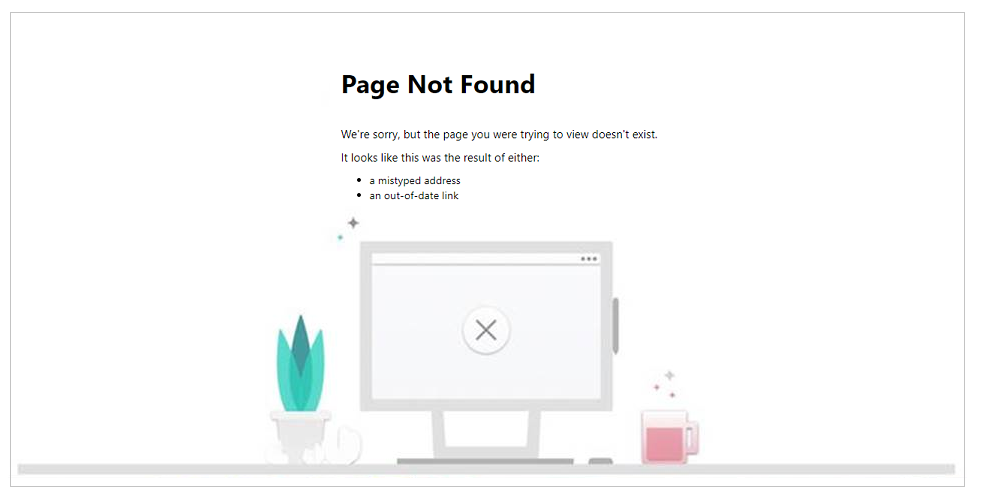
Questo errore Pagina non trovata appare se:
- Il marcatore del sito Pagina non trovata non è configurato correttamente.
- Il marcatore del sito Pagina non trovata è stato eliminato.
- La pagina Web predefinita Pagina non trovata viene eliminata.
Per risolvere questo errore, assicurati di avere il marcatore del sito predefinito denominato Pagina non trovata sia presente e configurato correttamente. Se il marcatore del sito è presente e configurato correttamente, verifica se la pagina Web Pagina non trovata è selezionata per il marcatore del sito o se la pagina Web Pagina non trovata è presente o meno.
Per i passaggi per creare un marcatore del sito per Pagina non trovata, vai a Per il portale non è disponibile alcun marcatore sito Pagina non trovata attivo.
Per i passaggi per controllare la configurazione del marcatore del sito e assicurarsi che punti alla pagina Web corretta, vai a Il marcatore del sito Pagina non trovata non punta a nessuna pagina Web.
Per i passaggi per modificare il marcatore del sito in modo che punti alla pagina Web Pagina non trovata corretta, vai a Il marcatore del sito Pagina non trovata non punta a una pagina Web isattivata.